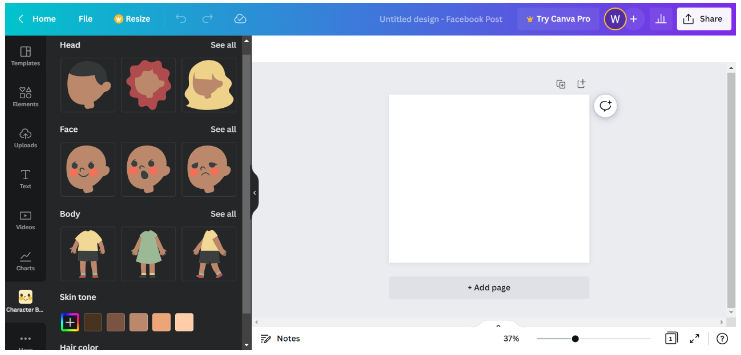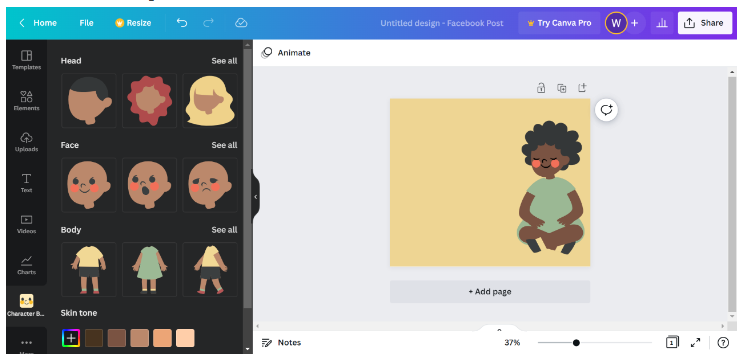Seperti yang kita tahu, Canva adalah alat bantu yang sangat penting buat desainer dan juga banyak konten kreator di luar sana. Mempunyai team desain yang solid tentunya akan mempermudah pekerjaanmu, tetapi jika Kamu tidak punya team desain yang bisa diandalkan, Kamu dapat membuat infografis, pamflet, flyer, poster, postingan sosmed, dan bahkan cover untuk blog di aplikasi ini secara mandiri. Bagian terbaiknya adalah Kamu dapat membuat semua desain lalu juga bisa membagikannya dengan team Kamu untuk ditinjau, dan memodifikasinya – semuanya bisa dilakukan dari satu dasbor. Ada juga opsi untuk mendownload untuk dimodifikasi secara offline.
Dengan integrasi, tools, dan materi baru lainnya, ada banyak hal yang harus dipelajari. Karena ada lumayan banyak fitur yang baru dan mungkin banyak orang yang belum familiar, mungkin Kamu perlu waktu serta sedikit panduan untuk membantu Kamu memaksimalkannya. Itulah mengapa dalam artikel ini akan membahas lima fitur dan tips Canva yang akan membantu Kamu mempermudah proses mendesain dengan Canva.
1. Membuat Chart/Grafik/Diagram
Membuat chart dan grafik yang dapat disesuaikan di Canva. Ini memiliki kategori dan jenis chart yang lumayan komplit termasuk area, bar, grafik donat, grafik pie, dan jenis chart lainnya. Kamu dapat menggunakan fitur ini saat menyampaikan presentasi dan mungkin saat Kamu perlu memvisualisasikan data untuk orang lain. Begini caranya:
Di area desain, klik more (tiga titik)
Pilih grafik dan pilih jenis pilihan
Kamu dapat menyesuaikan warna, font, latar belakang, dan banyak lagi
Masukkan data Kamu atau import dari Spreadsheet Google yang sudah ada
Setelah terlihat bagus, tinggal save dan bagikan atau unduh desain Kamu.
2. Menyematkan Video Youtube
Kamu perlu membagikan video di postingan sosmed atau presentasi? Kamu dapat menyematkan video Youtube di desain Canva Kamu dengan mudah banget. Begini caranya:
Di area desain Kamu, klik more
Terima syarat dan ketentuan dengan mengklik 'Gunakan'
3. Mendesain Logo
Jika Kamu punya brand, mempunyai logo adalah hal yang sangat penting, jangan sampai nanti brand Kamu terlanjur besar tapi nggak punya logo. Nah jika Kamu perlu membuat logo yang profesional, buat saja logo dengan Canva dan sesuaikan agar lebih pas dengan kebutuhan brand Kamu.
Di kolom search, cukup ketikkan Logo.
Sebaiknya buat beberapa variasi untuk Kamu bandingkan hasilnya.
Setelah selesai, download filenya atau share secara online.
4. Membuat Ilustrasi Sederhana
Kamu dapat membuat karakter ilustrasi Kamu sendiri di Canva. Daripada membuat ilustrasi dengan aplikasi lain lalu mengimpornya ke desain, Kamu dapat membuatnya dengan character builder di Canva. Kamu dapat menggunakan ilustrasi ini untuk pamflet, infografis, halaman arahan, dan banyak lagi. Jika mau, Kamu bahkan dapat mengunduhnya untuk penggunaan offline.
Untuk membuat karakter Kamu sendiri, atau ilustrasi sederhana;
Klik pembuat karakter di area desain
5. Membuat QR Code Dengan Canva
Apakah Kamu perlu membuat kartu nama atau brosur online? Mungkin Anda mengadakan pesta dan ingin membagikan tautan ke tempat tersebut. Bisa juga berupa permintaan survei atau formulir yang Anda ingin diisi oleh banyak orang. Tambahkan QR code untuk menghemat limbah kertas. Juga akan lebih mudah untuk menjangkau lebih banyak orang secara online dan offline. Kamu dapat melakukannya dengan generator Canva QR bawaan. Untuk mencapai ini;
Di area desain, gulir hingga Kamu melihat ikon QR code
Ketuk dan masukkan tautan yang ingin Anda buatkan QR code
Kamu juga dapat menyesuaikannya agar lebih sesuai dengan tata letak desain Kamu.
.png)